 windows下安装python
windows下安装python
# windows下安装python
安装python其实就是安装python解释器。
# python解释器
python解释器就是翻译python代码给计算机执行的一个程序。它的安装非常简单,在官网下载相对应平台的安装程序即可。
注意
目前python有两个大的版本,2.x和3.x。 2.x是遗产,3.x是现在和未来。 当然我们的教程是python3。
# windows下安装python
本教程是针对零基础的,所以只讲windows下如何安装python。其他操作系统的安装请自行百度。
首先访问python官网(https://www.python.org)下载python安装包。
注意按照操作系统下载对应的版本。
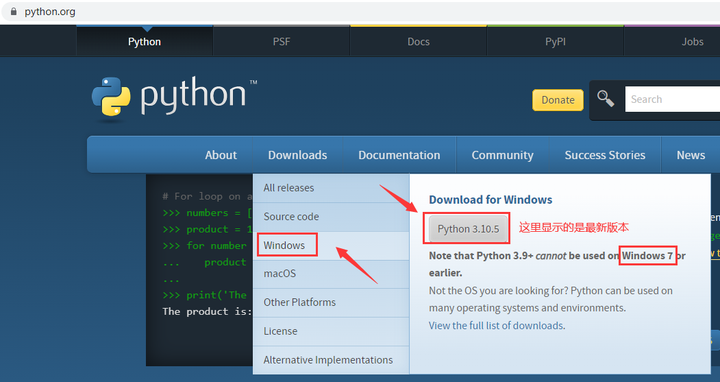
python官网在国外,所以加载速度较慢,请耐心等待。另外如果你的操作系统是windows7请下载3.8以下的python。
下载后双击安装文件会出现如下界面
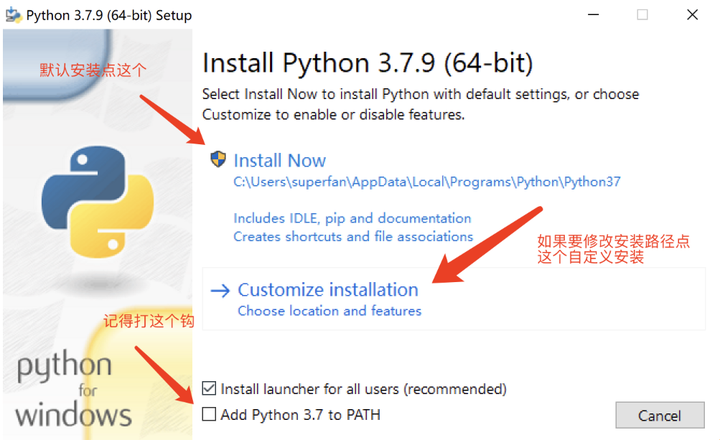
注意一定要勾选最后一项,把python添加到环境变量PATH中。然后就是下一步,下一步,跟随引导程序,最后出现下面的界面表示安装完成。
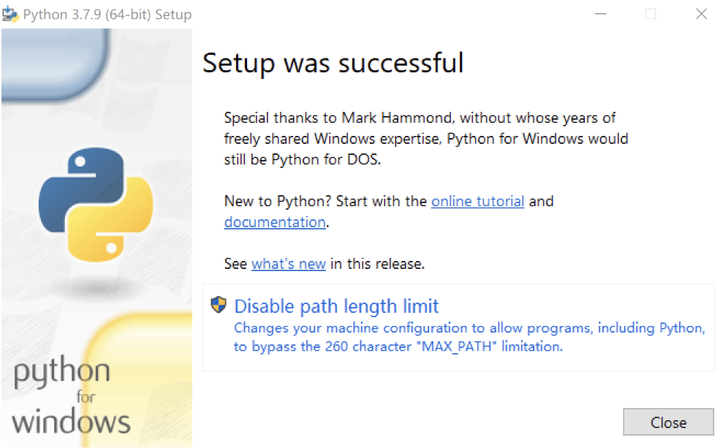
安装完成后,win键+R然后输入cmd打开命令行工具,然后输入python回车,出现如下画面表示python解释器安装成功。
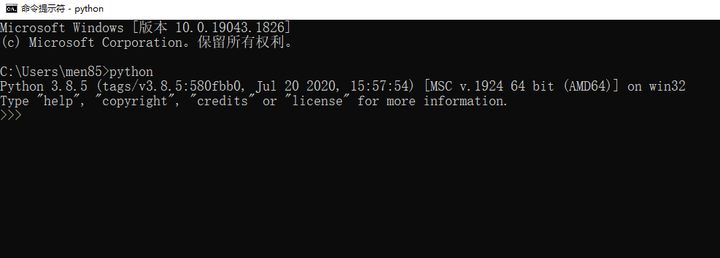
本文完,感谢你的耐心阅读,如有需要可加我微信,备注「博客」并说明原因,我们一起进步,下次见。
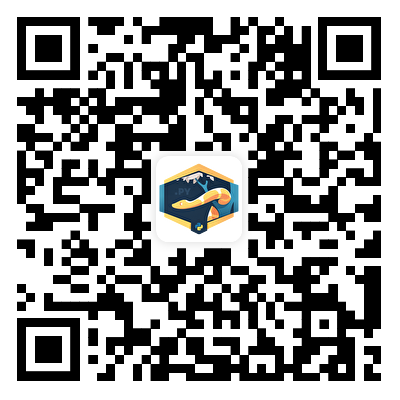
上次更新: 2022/12/15, 21:20:30
